コンポーネントは、電気機器、PLC、コネクター、端子を表します。1 つ以上のシンボルによって表され、マークがあります。コンポーネントは、グラフィック表示を持たずに Electrical プロジェクトに存在できます。図面にシンボルを挿入する必要はありません。
Electrical 構成部品ツリーには、その場所のすべてのメーカー部品をグループ化する新しいノードがあります。
コンポーネントはドック可能パネルの特定のタブに一覧表示されます。コンポーネントのシンボルをダブルクリックすると、このシンボルが挿入されている図面が開きます。
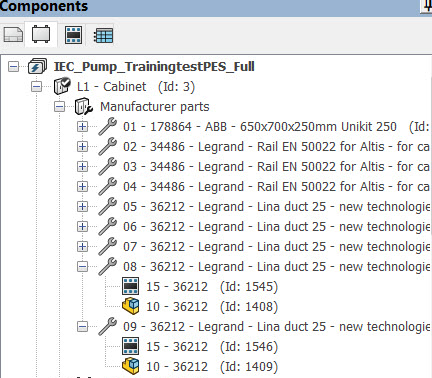
コンポーネントの表示
必要に応じて、F5 キーまたは Electrical プロジェクトのコンテキスト メニューの更新(Refresh)コマンドを使用して、コンポーネント リストを更新できます。Electrical プロジェクトのコンテキスト メニューから、表示(View)サブメニューをクリックして、コンポーネント リストのさまざまなモードを表示します。
| オプション |
説明 |
| ロケーション表示/ファンクション表示(Location view/ Function view) |
このモードでは、コンポーネントをロケーション別またはファンクション別にグループ化して表示できます。 |
| 階層別の子コンポーネント/実際のロケーション(ファンクション)内の子コンポーネント(Child components by hierarchy / Child components in real location (function)) |
このオプションでは、子コンポーネントをその親の下に表示できます。または、子コンポーネントのロケーション (ファンクション) がその親のロケーション (ファンクション) と異なるときに、その実際のロケーション (ファンクション) の下に子コンポーネントを表示できます。 |
| メーカー部品(Manufacturer parts) |
メーカー部品のツリー アイテムの表示を制御します。次の 3 つのオプションから選択します。
- 非表示(Hide):メーカー部品の新しいノードを非表示にします。メーカー部品に関連するツリー アイテムは、構成部品の直下に表示されます。
- グラフィック付き(With graphics)。グラフィック(2D フットプリント、接続ラベルなど)が関連付けられているメーカー部品に対してのみ中間ツリー アイテムを作成します。これがデフォルトのオプションです。
- すべて(All))。グラフィックが関連付けられているかどうかに関係なく、すべてのメーカー部品のアイテムを作成します。
|
| ファンクション(ロケーション)でソート/マークでソート(Sort by function (location) / Sort by mark) |
マークまたはロケーション (ファンクション) でコンポーネントをソートできます。 |
| 端子台と PLC での位置によるソート/常にマークでソート(In terminal strip and PLC, sort by position / Always sort by mark) |
このオプションは、PLC および端子台にのみ影響を与えます。これにより、端子台または PLC のサブコンポーネントをマークまたは位置でソートできます。 |
| アクセサリ端子を非表示(Hide accessory terminals) |
アクセサリ端子を非表示にできます。 |
ワークフロー コンポーネントの追加
コンポーネントはコンテキスト メニューのロケーションまたは既存のコンポーネントから追加できます(あるコンポーネントが別のコンポーネントに依存する場合)。
- コンポーネント(Component)
 : コンポーネント(Component)オプションを選択した場合、1 つのマークのみが追加されます(メーカー部品を選択していない場合)。コンポーネント プロパティのダイアログ が開き、コンポーネントのマークの管理、および必要な場合はメーカー部品への割り当てが可能になります。
: コンポーネント(Component)オプションを選択した場合、1 つのマークのみが追加されます(メーカー部品を選択していない場合)。コンポーネント プロパティのダイアログ が開き、コンポーネントのマークの管理、および必要な場合はメーカー部品への割り当てが可能になります。
-
メーカー部品からのコンポーネント(Component from a manufacturer part)
 : [メーカー部品(Manufacturer part)] オプションを選択すると、ダイアログ ボックスが開いてメーカー部品を選択できます。
: [メーカー部品(Manufacturer part)] オプションを選択すると、ダイアログ ボックスが開いてメーカー部品を選択できます。 選択した装置と、特に装置に関連付けられた分類に従って、マークが自動的に生成され、コンポーネント リストに追加されます。作成するコンポーネントの数も管理できます。[メーカー部品の選択] ダイアログ ボックスが閉じたら、コンポーネントの数を入力して確認します。新しいコンポーネントを作成するには、OK をクリックします。メーカー部品選択ダイアログ ボックスが再度開き、新しいメーカー部品を検索できるようになります。
永続的コンポーネントの設定
通常、すべてのグラフィック要素 (シンボル、2D フットプリント) を削除すると、コンポーネントが削除されます。コンポーネントの特別なプロパティを有効にして、コンポーネント リストに保持することができます。
 をクリックして、このコンテキスト メニューにある永続的コンポーネント設定にアクセスします。オプションが有効になっているコンポーネントはアイコンが異なります。
をクリックして、このコンテキスト メニューにある永続的コンポーネント設定にアクセスします。オプションが有効になっているコンポーネントはアイコンが異なります。
コンポーネントの削除
削除コマンド は、コンポーネントのコンテキスト メニューから選択できます。図面に挿入されたコンポーネントは削除できません。
は、コンポーネントのコンテキスト メニューから選択できます。図面に挿入されたコンポーネントは削除できません。
構成部品のプロパティ
コンポーネントは、コンテキスト メニューのプロパティ(Properties)コマンド  またはシンボルのコンポーネントのプロパティ(Properties of the component)を使用して変更できます。これにより、[コンポーネント プロパティ] ダイアログにアクセスし、マークを変更してメーカー部品を関連付けることができます。詳細は、構成部品のプロパティ を参照してください。
またはシンボルのコンポーネントのプロパティ(Properties of the component)を使用して変更できます。これにより、[コンポーネント プロパティ] ダイアログにアクセスし、マークを変更してメーカー部品を関連付けることができます。詳細は、構成部品のプロパティ を参照してください。